
Slet din Mac
På en Mac med Apple Silicon eller en Intel-baseret Mac med Apple T2-sikkerhedschippen kan du bruge Sletningsassistent til at gendanne din Mac til fabriksindstillingerne, inden du sender den til ombytning eller sælger den. Du kan også bruge Sletningsassistent til at slette din Mac, før du geninstallerer macOS. Sletningsassistent fjerner alt indhold og alle indstillinger samt de apps, du har installeret.
ADVARSEL: Når du sletter din Mac, fjernes alle oplysninger på den. Sikkerhedskopier din Mac med Time Machine før du går i gang.
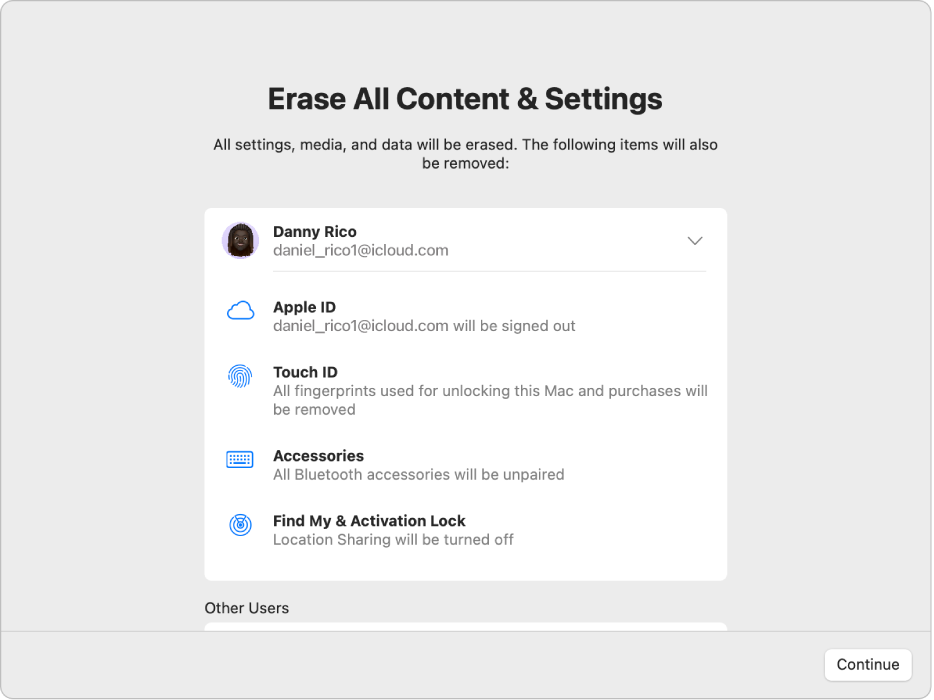
Hvad gør Sletningsassistent?
Sletningsassistent udfører følgende ting på din Mac:
Logger dig ud af Apple-tjenester, f.eks. iCloud.
Deaktiverer Find og Aktiveringslås, så den Mac, du sletter, ikke længere er forbundet med dig.
Sletter alt indhold og alle indstillinger samt de apps, du har installeret.
Sletter alle enheder (ikke bare den enhed, du bruger). Hvis du har installeret Windows på din Mac vha. Boot Camp-assistent, slettes BOOTCAMP-enheden ligeledes.
Sletter alle dine konti og tilhørende data (ikke bare din egen brugerkonto).
Slet din Mac
Vælg Apple

 i indholdsoversigten. (Du skal måske rulle nedad).
i indholdsoversigten. (Du skal måske rulle nedad).Klik på Overfør eller nulstil til højre, og klik derefter på Slet alt indhold og alle indstillinger.
Indtast administratoroplysningerne i Sletningsassistent, og klik på Lås op.
Gennemgå de emner, der vil blive fjernet, og dit indhold og dine indstillinger.
Hvis der er flere brugerkonti på din Mac, skal du klikke på pilen ud for dit kontonavn og gennemgå emnerne.
Klik på Fortsæt, og følg vejledningen på skærmen.
Bemærk: Hvis din version af macOS er blevet ændret, kan Sletningsassistent ikke slette din Mac og viser en advarsel om, at du først skal geninstallerere macOS. Geninstaller macOS, og brug derefter Sletningsassistent.